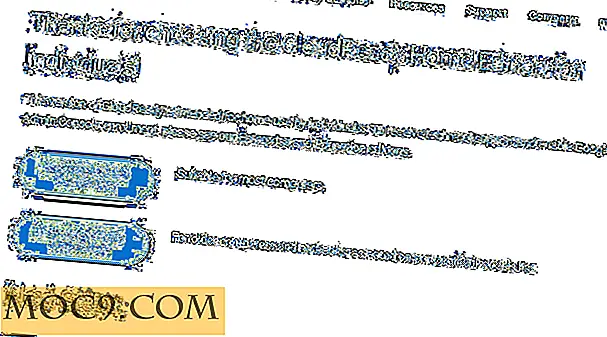Tại sao bạn không nên sử dụng tài khoản quản trị làm tài khoản chính của mình
Tất cả mọi người đều sử dụng tài khoản quản trị viên cho tài khoản máy tính chính. Nhưng có những rủi ro an ninh liên quan đến điều đó. Nếu một chương trình độc hại hoặc kẻ tấn công có thể kiểm soát tài khoản người dùng của bạn, họ có thể gây sát thương nhiều hơn với tài khoản quản trị viên so với tài khoản chuẩn. Bạn có thể tự bảo vệ mình bằng cách sử dụng tài khoản chuẩn làm tài khoản chính của mình và sau đó tạm thời nâng cấp quyền khi bạn cần thay đổi quản trị viên.
Sự khác biệt giữa tài khoản quản trị và tài khoản chuẩn là gì?

Tài khoản quản trị viên (hoặc tài khoản quản trị) về cơ bản là loại tài khoản mạnh nhất trên máy tính. Họ có quyền làm tất cả mọi thứ trên máy tính - hãy nghĩ đến những người CNTT tại văn phòng mà bạn phải hỏi trước khi một số hoạt động nhất định. Mỗi máy tính cần phải có ít nhất một người dùng quản trị ở đâu đó.
Tài khoản chuẩn bị hạn chế hơn. Các cách thức mà chúng bị hạn chế có thể khác nhau tùy thuộc vào hệ điều hành và loại hệ điều hành. Thông thường, tài khoản chuẩn không thể cài đặt phần mềm mới hoặc truy cập các tệp hệ thống quan trọng. Họ có thể truy cập các tệp người dùng và thực hiện hầu hết các công việc hàng ngày, nhưng theo quy tắc, các tài khoản chuẩn bị cấm thực hiện các thay đổi nghiêm trọng hoặc vĩnh viễn đối với máy tính.
Các tài khoản không phải quản trị có thể bị khóa theo nhiều cách khác nhau. Với điều khiển người dùng, quản trị viên có thể đặt những hạn chế nghiêm trọng hơn nhiều đối với tài khoản người dùng. Thao tác này sẽ điều khiển âm lượng từ việc cấm các ứng dụng và URL nhất định để đặt giới hạn thời gian hàng ngày.
Tại sao tài khoản chuẩn an toàn hơn tài khoản quản trị?

Tài khoản quản trị có quyền tuyệt đối để làm khá nhiều bất cứ điều gì họ muốn với một máy. Và với tư cách là chủ sở hữu hoặc người dùng chính của thiết bị phần cứng, bạn nên sử dụng tài khoản quản trị làm tài khoản chính của mình. Nhưng điều này có một số rủi ro bảo mật liên quan đến nó. Nếu phần mềm độc hại được cài đặt trong tài khoản người dùng của bạn, phần mềm độc hại có thể làm bất cứ điều gì bạn có thể làm. Vì vậy, nhiều quyền hơn mà tài khoản người dùng của bạn có, thiệt hại lớn hơn mà tài khoản người dùng có thể thực hiện.
Tài khoản chuẩn không có nhiều tính linh hoạt. Phần mềm độc hại được cài đặt trong tài khoản chuẩn không thể thực hiện bất kỳ thay đổi gây hại nào đối với tệp hệ thống. Và những kẻ tấn công có quyền truy cập vào tài khoản chuẩn chỉ có thể truy cập các tệp của người dùng đó. Kết quả là, các hạn chế của các tài khoản chuẩn hoạt động có lợi cho bạn nếu một chương trình độc hại hoặc độc hại có được quyền truy cập vào tài khoản của bạn.
Tạo tài khoản chuẩn
Nếu bạn muốn thử sử dụng các tài khoản chuẩn, nó khá dễ dàng. Nếu bạn đang xử lý một máy tính cá nhân, trước tiên bạn sẽ muốn tạo tài khoản quản trị viên mới. Máy tính của bạn cần ít nhất một quản trị viên để thực hiện thay đổi hệ thống. Sau đó, bạn sẽ muốn thay đổi tài khoản người dùng chính của mình thành tài khoản người dùng chuẩn. Nếu bạn đã có tài khoản quản trị viên phụ vì một số lý do, bạn có thể bỏ qua việc tạo tài khoản mới.
các cửa sổ
1. Mở ứng dụng "Cài đặt".

2. Nhấp vào biểu tượng “Tài khoản”.

3. Chọn “Gia đình & những người khác” từ thanh bên.

4. Nhấp vào “Thêm người khác vào máy tính này” trong “Người khác”.

5. Nhấp vào “Tôi không có thông tin đăng nhập của người này” và sau đó “Thêm người dùng không có tài khoản Microsoft” để bỏ qua tìm kiếm tài khoản Microsoft. Bạn có thể thêm điều này sau. Người dùng Windows Home có thể không thấy bước này.


6. Nhập tên người dùng, mật khẩu và gợi ý mật khẩu cho tài khoản quản trị viên mới của bạn. Nhấp vào “Tiếp theo” để hoàn thành việc tạo tài khoản.

7. Nhấp vào tên tài khoản và nhấp vào nút "Thay đổi loại tài khoản".

8. Chọn “Quản trị viên” từ trình đơn thả xuống. Bạn có thể cần khởi động lại máy tính để thay đổi này có hiệu lực đầy đủ.

9. Đăng nhập vào tài khoản quản trị viên mới của bạn.
10. Điều hướng đến cửa sổ “Gia đình & người khác” lần nữa. Nhấp vào tài khoản người dùng của bạn và thay đổi loại tài khoản thành "Người dùng chuẩn".


11. Khi bạn thấy lời nhắc UAC, hãy nhập tên người dùng và mật khẩu của thông tin xác thực của tài khoản quản trị viên mới của bạn để tiếp tục.
hệ điều hành Mac
1. Mở Tùy chọn hệ thống.
2. Chọn “Người dùng & Nhóm” từ hàng dưới cùng.

3. Nhấp vào khóa và nhập mật khẩu của bạn để mở khóa ngăn.

4. Nhấp vào nút “+” để tạo tài khoản mới.

5. Chọn “Quản trị viên” từ trình đơn thả xuống “Tài khoản mới”.

6. Đặt tên người dùng và mật khẩu theo ý muốn. Đảm bảo "Cho phép người dùng quản lý máy tính này" được chọn ở dưới cùng.

7. Đăng xuất khỏi người dùng hiện tại của bạn, sau đó đăng nhập vào người dùng mới của bạn.


8. Chọn tài khoản trước đó của bạn trong thanh bên và bỏ chọn hộp cho biết "Cho phép người dùng quản trị máy tính này" để chuyển đổi người dùng quản trị của bạn thành người dùng chuẩn.

9. Khi được nhắc, hãy khởi động lại máy tính của bạn để hạ cấp tài khoản của bạn.

10. Đăng nhập lại vào tài khoản người dùng của bạn và sử dụng nó như bình thường. Nhập tên người dùng và mật khẩu của quản trị viên mới của bạn khi bạn cần thực hiện các tác vụ quản trị viên.

Phần kết luận
Trong khi sử dụng một tài khoản người dùng chuẩn có thể hơi khó chịu hơn, nó cung cấp các lợi ích bảo mật có thể bảo vệ bạn trong trường hợp mất an toàn.
Tín dụng hình ảnh: Được thiết kế bởi Freepik